- Διορθώστε: Το αριστερό ή το δεξί αυτί του Google Pixel Buds δεν λειτουργεί
- Μέθοδος 1: Ελέγξτε για τη μουσική στη συσκευή σας
- Μέθοδος 2: Αγγίξτε κάθε Pixel Buds
- Μέθοδος 3: Καθαρίστε τα Pixel Buds
- Μέθοδος 4: Ενημερώστε τα Pixel Buds
- Μέθοδος 5: Επαναφέρετε εργοστασιακά τα Pixel Buds
- Πώς να επαναφέρετε εργοστασιακά τα Pixel Buds:
- συμπέρασμα
- Πώς να αντιστοιχίσετε ακουστικά της σειράς a Google Pixel Buds;
- Πώς να φοράτε τα Google Pixel Buds;
- Γιατί τα Pixel Buds μου έχουν διαφορετικές άκρες αυτιών;
- Πώς να αλλάξετε το ακουστικό στο Google Pixel Buds;
- Πώς να αντιστοιχίσετε τα Google Pixel Buds με το τηλέφωνό σας;
- Πώς μπορώ να αντιστοιχίσω τα μπουμπούκια με τη συσκευή μου Android;
- Τι είναι το Google Pixel Buds για Android;
- Πρέπει να αγοράσετε ακουστικά της σειράς Pixel Buds;
- Πώς μπορώ να αλλάξω τις ρυθμίσεις ακουστικών στα Pixel Buds μου;
- Με τι μέγεθος ακουστικού έχουν τα μπουμπούκια pixelpixel;
- Πώς να αντιστοιχίσετε τα Google Pixel Buds με τη θήκη;
- Πώς να βάλετε τα Google Pixel Buds στα αυτιά σας;
Η Google κυκλοφόρησε τα Pixel Buds για να κάνει την αγορά της στην τεχνολογία ακουστικών. Η σειρά του Pixel Bud’s σας προσφέρει πλούσιους και πολύ υψηλής ποιότητας ήχους. Τα μικρόφωνα είναι τόσο υπέροχα που φαίνεται σαν να κάθεστε πρόσωπο με πρόσωπο ενώ καλείτε. Με μια αξιοπρεπή εφεδρική μπαταρία, είναι καλό να το συνοδεύσετε. Ωστόσο, οι χρήστες αντιμετωπίζουν πολλά προβλήματα όπου λειτουργούν οι δεξιοί οφθαλμοί σας και μερικές φορές οι αριστεροί σας μπουμπούκια λειτουργούν και ο δεξιός δυσλειτουργεί.
Τις περισσότερες φορές αυτό το πρόβλημα λύνεται απλά απενεργοποιώντας το και ενεργοποιώντας το ξανά. Σε αυτό το άρθρο, θα σας καθοδηγήσουμε να διορθώσετε το πρόβλημα που δεν λειτουργεί το αριστερό ή το δεξί αυτί του Google Pixel Buds. Όταν το δεξί ή το αριστερό μπουμπούκι σταματούν να λειτουργούν είναι απογοητευτικό για πολλούς χρήστες. Μην ξύνεις το κεφάλι σου, θα σε βοηθήσουμε να το διορθώσεις. Αλλά πρώτα, θα προσπαθήσουμε να μάθουμε ποια είναι η αιτία αυτού.
![]()
Διορθώστε: Το αριστερό ή το δεξί αυτί του Google Pixel Buds δεν λειτουργεί
Όταν το ένα μπουμπούκι σας σταματήσει να λειτουργεί, αυτό μπορεί να οφείλεται σε διαφορετικό λόγο, μπορεί να είναι το πρόβλημα συνδεσιμότητας. Όταν τα μπουμπούκια σας δεν μπορούν να συνδεθούν με το smartphone, τότε μπορεί να έχει πρόβλημα με τον ήχο. Μερικές φορές, όταν τα μπουμπούκια σας είναι βρώμικα, μπορεί να προκαλέσει προβλήματα και στη συνδεσιμότητα. Μπορείτε να δοκιμάσετε μερικές διορθώσεις εάν αντιμετωπίζετε το ίδιο πρόβλημα με τα Pixel Buds.
Μέθοδος 1: Ελέγξτε για τη μουσική στη συσκευή σας
Αρχικά, εάν δεν λαμβάνετε τον ήχο από τα Pixel Buds, ελέγξτε για τη μουσική που παίζει στο smartphone. Εάν είναι σε παύση ή εξακολουθεί να παίζει. Όταν κάνετε ροή μουσικής από το Διαδίκτυο, μπορεί να τεθεί σε παύση λόγω αργής σύνδεσης στο Διαδίκτυο, επομένως ελέγξτε και για τη σύνδεση στο Διαδίκτυο.
Μέθοδος 2: Αγγίξτε κάθε Pixel Buds
Αγγίξτε το στοιχείο ελέγχου κάθε μπουμπουκιού pixel για να δείτε αν λειτουργεί, μπορεί επίσης να δοκιμάσει τη συνδεσιμότητα του μπουμπουκιού. Δείτε αν ανταποκρίνεται στο άγγιγμά σας κάνοντας παύση και αναπαραγωγή της μουσικής στο smartphone σας.
Διαφημίσεις
Μέθοδος 3: Καθαρίστε τα Pixel Buds
Ελέγξτε εάν τα Pixel Buds σας είναι βρώμικα και καθαρίστε τα Pixel Buds και τη θήκη.Καθαρίστε τον ακροδέκτη σύνδεσης με καθαρά ρούχα. Φορτίστε τη θήκη που θα φορτίσει τα μπουμπούκια σας αργότερα.
Μέθοδος 4: Ενημερώστε τα Pixel Buds
Ελέγξτε αν τα Pixel Buds σας είναι παλιά. Ελέγξτε για τις ενημερώσεις και εγκαταστήστε τις πιο πρόσφατες ενημερώσεις υλικολογισμικού και ασφαλείας. Ίσως η συσκευή σας έχει πρόβλημα συμβατότητας που μπορεί να διορθωθεί με τις ενημερώσεις υλικολογισμικού.
![]()
Μετά την ενημέρωση του υλικολογισμικού, απενεργοποιήστε το Bluetooth και ενεργοποιήστε το ξανά μετά από 30 δευτερόλεπτα. Συνδεθείτε ξανά με το smartphone.
Διαφημίσεις
Μέθοδος 5: Επαναφέρετε εργοστασιακά τα Pixel Buds
Εάν έχετε δοκιμάσει κάθε επιδιόρθωση που σας ζητήσαμε και εξακολουθείτε να αντιμετωπίζετε το ίδιο πρόβλημα, μπορείτε να δοκιμάσετε να επαναφέρετε τις εργοστασιακές ρυθμίσεις των Pixel Buds. Δείτε πώς μπορείτε να επαναφέρετε εργοστασιακά τα Pixel Buds.
Πώς να επαναφέρετε εργοστασιακά τα Pixel Buds:
- Πατήστε και κρατήστε πατημένο το κουμπί σύζευξης για 30 δευτερόλεπτα
- Όταν η λυχνία κατάστασης της θήκης σας σταματήσει να αναβοσβήνει, αφήστε το κουμπί λειτουργίας.
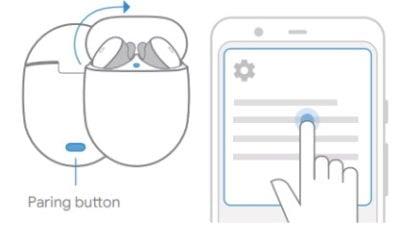
- Η φωτεινή ένδειξη των ακουστικών σας θα αναβοσβήνει λευκό και πορτοκαλί για μερικά δευτερόλεπτα. Όταν η φωτεινή ένδειξη κατάστασής σας γίνει λευκή, η επαναφορά σας έχει ολοκληρωθεί.
συμπέρασμα
Για να ολοκληρώσουμε αυτό, όλοι έχουμε αντιμετωπίσει ορισμένα προβλήματα με τα Google Pixel Buds που έχουμε και το ίδιο ισχύει και για τους κατόχους Pixel Buds, σας δώσαμε μερικά κόλπα επιδιόρθωσης για να αντιμετωπίσετε μόνοι σας τα προβλήματα των Pixel Buds. Μπορείτε επίσης να επαναφέρετε τα Pixel Buds στις εργοστασιακές ρυθμίσεις. Εάν μετά από όλα αυτά τα Pixel Buds σας εξακολουθούν να αντιμετωπίζουν προβλήματα ήχου με ένα από τα ακουστικά, δοκιμάστε να επικοινωνήσετε με το κέντρο εξυπηρέτησης της google.
FAQ
Πώς να αντιστοιχίσετε ακουστικά της σειράς a Google Pixel Buds;
Επιλέξτε Google Pixel Buds A-Series από τη λίστα των διαθέσιμων συσκευών Bluetooth. Βεβαιωθείτε ότι το κάλυμμα του αυτιού είναι καλά στερεωμένο στο ακουστικό και δεν αποσπάται εύκολα. Τοποθετήστε απαλά τα ακουστικά σας. Οι ενδείξεις αριστερά (L) και δεξιά (R) βρίσκονται στα ακουστικά.
Πώς να φοράτε τα Google Pixel Buds;
Πώς να φορέσετε τα μπουμπούκια Google Pixel σας Αποκτήστε τη σωστή εφαρμογή Τοποθετήστε απαλά το ακουστικό σας με το τόξο σταθεροποιητή να μπαίνει στο αυτί.Αφού τοποθετήσετε κάθε ακουστικό, περιστρέψτε το ελαφρώς μπρος-πίσω μέχρι να μείνει άνετα στη θέση του όταν μετακινείτε το κεφάλι σας ή χτυπάτε κάποιο από τα ακουστικά.
Γιατί τα Pixel Buds μου έχουν διαφορετικές άκρες αυτιών;
Τα Pixel Buds είναι προ-συνδεδεμένα με μεσαία ακουστικά και συνοδεύονται από μικρά και μεγάλα άκρα αυτιών, ώστε να μπορείτε να βελτιώσετε την εφαρμογή σας. Τα αυτιά είναι μοναδικά, επομένως το αριστερό σας αυτί μπορεί να διαφέρει από το δεξί σας. Δοκιμάστε διαφορετικά μεγέθη για κάθε αυτί για να βρείτε την καλύτερη εφαρμογή.
Πώς να αλλάξετε το ακουστικό στο Google Pixel Buds;
Για να ανταλλάξετε ακουστικά, τραβήξτε το προσαρτημένο ακουστικό και πιέστε το άλλο ακροφύσιο πάνω στο ακουστικό μέχρι να νιώσετε ένα ελαφρύ κούμπωμα. Τραβήξτε απαλά το ακροφύσιο για να βεβαιωθείτε ότι έχει στερεωθεί σωστά. Τα Google Pixel Buds έχουν σχεδιαστεί για να ακούγονται υπέροχα ενώ εφαρμόζουν άνετα στα αυτιά σας.
Πώς να αντιστοιχίσετε τα Google Pixel Buds με το τηλέφωνό σας;
Πατήστε και κρατήστε πατημένο το κουμπί σύζευξης στο πίσω μέρος της θήκης ασύρματης φόρτισης έως ότου το φως αρχίσει να πάλλεται λευκό. Επιλέξτε Google Pixel Buds από τη λίστα των διαθέσιμων συσκευών Bluetooth. Βήμα 2: Τοποθέτηση Βεβαιωθείτε ότι το ακροφύσιο είναι καλά στερεωμένο στο ακουστικό και δεν αποσπάται εύκολα. Τοποθετήστε απαλά τα ακουστικά σας.
Πώς μπορώ να αντιστοιχίσω τα μπουμπούκια με τη συσκευή μου Android;
Με μια σταθερή σύνδεση και ενσωμάτωση με τη συσκευή σας Android, τα μπουμπούκια σας επιτρέπουν να εργάζεστε ή να παίζετε οπουδήποτε. Ανοίξτε τη θήκη και πατήστε το κουμπί πίσω για να ξεκινήσει η σύζευξη. Θα ξέρετε ότι είναι σε λειτουργία σύζευξης επειδή το φως της θήκης θα αρχίσει να αναβοσβήνει εναλλάξ κίτρινο και λευκό. Επιλέξτε το από το μενού Bluetooth της συσκευής σας και είναι έτοιμο.
Τι είναι το Google Pixel Buds για Android;
Τα Pixel Buds για συσκευές Android εμφανίζουν ξεκάθαρα χαρακτηριστικά όπως η παρακολούθηση της διάρκειας ζωής της μπαταρίας και ο τρόπος πρόσβασης στις λειτουργίες της σειράς A. Δεν έχετε πολλές επιλογές σε αυτό το θέμα: η Google σας κάνει να κατεβάσετε την εφαρμογή Pixel Buds (μόνο για Android).
Πρέπει να αγοράσετε ακουστικά της σειράς Pixel Buds;
Το Pixel Buds A-Series είναι αρκετά ελαφρύ που μερικές φορές αισθάνομαι ότι δεν υπάρχει τίποτα στα αυτιά μου και οι αεραγωγοί πίεσης των ακουστικών διασφαλίζουν ότι οι μεγάλες συνεδρίες δεν σας αφήνουν ίλιγγο. Τα ακουστικά διαθέτουν επίσης μικρά, μεσαία και μεγάλα άκρα αυτιών σιλικόνης, ώστε να έχετε κάποιο περιθώριο για να βρείτε τη σωστή εφαρμογή.
Πώς μπορώ να αλλάξω τις ρυθμίσεις ακουστικών στα Pixel Buds μου;
Αλλάξτε τις ρυθμίσεις ακουστικών. Ακολουθήστε τις οδηγίες που αναφέρονται παρακάτω για να αλλάξετε τις ρυθμίσεις των ακουστικών. Συνδέστε τα Pixel Buds στο τηλέφωνό σας. Πατήστε παρατεταμένα το κεντρικό κουμπί στο τηλέφωνό σας για να καλέσετε τον Βοηθό Google. Πατήστε στις Ρυθμίσεις ακουστικών.
Με τι μέγεθος ακουστικού έχουν τα μπουμπούκια pixelpixel;
Τα Pixel Buds είναι προ-συνδεδεμένα με μεσαία ακουστικά. Εάν χρειάζεται, δοκιμάστε ένα από τα διαφορετικά μεγέθη ακουστικών που περιλαμβάνονται. Τα αυτιά είναι τόσο μοναδικά που το αριστερό σας αυτί μπορεί να διαφέρει από το δεξί σας.
Πώς να αντιστοιχίσετε τα Google Pixel Buds με τη θήκη;
Πατήστε και κρατήστε πατημένο το κουμπί σύζευξης στο πίσω μέρος της θήκης ασύρματης φόρτισης έως ότου το φως αρχίσει να πάλλεται λευκό. Επιλέξτε Google Pixel Buds από τη λίστα των διαθέσιμων συσκευών Bluetooth. Βήμα 2: Τοποθέτηση Βεβαιωθείτε ότι το ακροφύσιο είναι καλά στερεωμένο στο ακουστικό και δεν αποσπάται εύκολα.
Πώς να βάλετε τα Google Pixel Buds στα αυτιά σας;
Βήμα 1. Προσαρμόστε το βρόχο για κάθε Pixel Bud Τραβήξτε το καλώδιο για να προσαρμόσετε το μέγεθος βρόχου για κάθε Google Pixel Bud. Βήμα 2. Περάστε τις θηλιές στα αυτιά σας Αφού ρυθμίσετε τις θηλιές, τοποθετήστε τις στα αυτιά σας ώστε να εφαρμόζουν άνετα. Βήμα 3. Ασφαλίστε τα Pixel Buds στα αυτιά σας
